Jak povolit nebo zakázat obnovení systému v systému Windows
Obnovení systému je funkce zabudovaná do systému Windows, která pravidelně vytváří "body obnovení" nebo zálohy systémových souborů a / nebo uživatelských souborů, takže systém může být obnoven do předchozího stavu v případě, že se něco pokazí.
Za určitých okolností systém Windows automaticky vytvoří tyto body obnovení systému před určitými událostmi, tj. Instalací nového softwaru, aktualizací ovladače, instalací aktualizací systému Windows atd. Pokud se žádná z těchto událostí neobjeví, systém Windows vytvoří bod obnovení každých sedm dní.
Co se týče souborů, funkce Obnovení systému uloží kopii souboru nebo složky, pokud je změněna, ale pouze v případě, že bude vytvořen bod obnovení. Potom můžete obnovit předchozí verzi souboru nebo složky jednoduše klepnutím pravým tlačítkem na soubor nebo složku.
Nezapomeňte na obnovení systému jako záložní řešení pro soubory a složky, protože není tak robustní jako zálohování systému Windows nebo program zálohování od jiných výrobců.
Povolit Obnovení systému
Ve výchozím nastavení je funkce Obnovení systému v systému Windows již povolena, pokud nebyla vypnuta ručně. Chcete-li povolit Obnovení systému, musíme otevřít kartu Ochrana systému . Můžete to udělat jedním ze dvou způsobů. Všimněte si, že níže uvedené pokyny budou fungovat v systémech Windows Vista, 7, 8 a 10.
Klepněte na tlačítko Start a potom zadejte obnovení systému . Pravděpodobně budete mít několik různých možností a ten, na který chcete kliknout, je Vytvořit bod obnovení .

Pokud je funkce Obnovení systému vypnutá, zobrazí se v části Ochrana v oddílu Ochrana pro každou oblast na pevném disku.
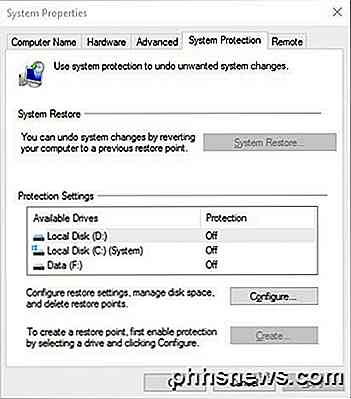
Všimněte si, že pokud má váš počítač více pevných disků, můžete je zobrazit všechny v části Nastavení zabezpečení . Windows je normálně nainstalován pod C: (System), tak kliknutím na něj vyberte. Poté klikněte na tlačítko Konfigurovat .
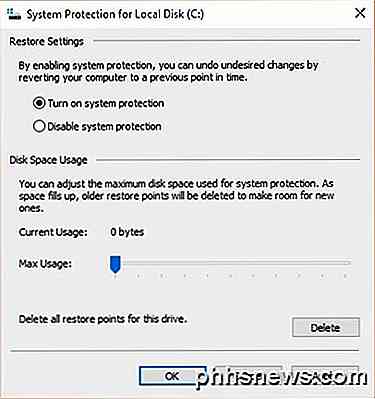
Klepněte na přepínač Zapnout systémovou ochranu a potom nastavte posuvník v části Využití místa na disku na hodnotu mezi 3 a 5 procenty. Všimněte si, že tato hodnota bude založena na velikosti oddílu, nikoliv na velikosti pevného disku.
Doporučené využití místa na disku pro obnovení systému
To znamená, že můžete mít pevný disk s kapacitou 1 TB, ale rozdělit na oddíl C a D. C je systémový oddíl, na kterém je nainstalován systém Windows, a může být pouze 100 GB a zbytek je na oddílu D. Pokud povolíte Obnovení systému na jednotce C, bude 3% 3 GB a 5% bude 5 GB.
Pokud máte jen jeden obrovský oddíl C, který je velikostí celé jednotky, pak 3% 1TB by bylo obrovské 30 GB, což je obrovské. V těchto typech případů stačí nastavit na 1% nebo 2%.
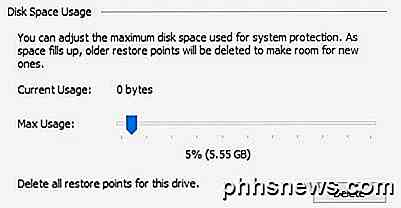
Bez ohledu na to, kolik procent používáte, ujistěte se, že hodnota je vyšší než 1000 MB nebo minimálně 1 GB. Všimněte si, že každá GB bude schopna udržet kdekoliv od 1 do 3 bodů obnovení, v závislosti na tom, co máte na daném oddílu.
Doporučuji hodnotu mezi 3 GB a 10 GB pro obnovu systému, protože se v některých situacích může hodit. Čím více máte, tím pravděpodobněji budete moci obnovit váš počítač z nějakého problému.
Chcete-li snížit množství obnovy prostorového systému, použijte ve svém systému, nastavte jezdec na nižší procentní sazbu. Kromě toho můžete klepnutím na tlačítko Smazat odstranit všechny aktuální body obnovení jednotky. Tímto způsobem můžete chránit ochranu systému, ale vyčistěte nějaké místo, pokud máte nedostatek místa na pevném disku.
Zakažte obnovení systému
Zakázání funkce Obnovení systému je stejně snadné, jako je to možné. Klepněte na tlačítko Start, zadejte příkaz restore system a klepněte na Create a restore point .
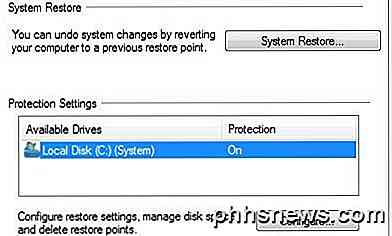
V seznamu vyberte pevný disk, který chcete zakázat ochranu, a klepněte na tlačítko Konfigurovat . Na další obrazovce vyberte možnost Vypnout ochranu systému nebo Zakázat ochranu systému .
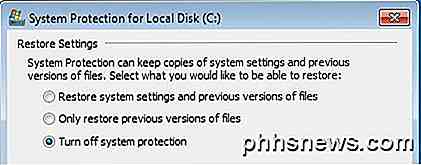
Klepněte na tlačítko OK a obnovení systému bude vypnuto. Dostanete také zprávu o tom, že všechny body obnovení budou odstraněny z disku a nové nebudou vytvořeny.
Jak již bylo řečeno, nedoporučuji vypnout systémovou ochranu, pokud nevíte, co děláte a máte již na svém místě další zálohovací řešení. Máte-li jakékoli dotazy, neváhejte a vložte komentář. Užívat si!

Jak vyhledávat soubory z určitého rozsahu dat v systému Windows 8 a 10
ŘEkněme, že hledáte soubor a víte, že byl naposledy změněn během určité doby. Můžete omezit vyhledávání na časové pásma v systému Windows, ale není to zřejmé. Hledání konkrétního časového období v systémech Windows 8 a 10 je těžší než to musí být. Zpět ve dnech Windows XP, Průzkumník souborů představil volič kalendáře vpředu a středu.

Proč to trvá tak dlouho, než načteme data do cloudu?
Zastavte nás, pokud jste to slyšeli dříve. Chcete nahrávat své věci do Dropboxu, ale to trvá hodiny, dny nebo pokud se snažíte archivovat velké množství dat, dokonce i týdnů. Proč to trvá tak dlouho? Odpověď je poměrně jednoduchá, je to vaše spojení. Byl jste nejprve nadšeni nejprve širokopásmovým připojením.



